Apple iOS: Comment désactiver les achats intégrés
De nombreux jeux iOS proposent des achats intégrés à l'achatversions premium, fonctionnalités supplémentaires et plus encore. Si votre carte de crédit est associée à votre compte iTunes, il serait sage de désactiver les achats intégrés afin que vos enfants ou toute autre personne n'accumule pas de frais énormes. Voici un rapide groovyPost expliquant comment désactiver les achats intégrés sur n'importe quel appareil iOS.
Sur votre écran d'accueil iOS, ouvrez Paramètres.

Balayez vers le bas et appuyez sur Général.

Localiser Restrictions dans les paramètres généraux et appuyez dessus.

Vous verrez un bouton en haut intitulé Activer les restrictions. Appuyez dessus.

Il vous demandera de définir un code d'accès si vous ne l'avez pasdéjà. Assurez-vous de le définir sur quelque chose dont vous vous souviendrez facilement. Ce code empêchera quiconque d'effectuer des achats via l'application. Il vous demandera deux fois d'entrer le mot de passe.
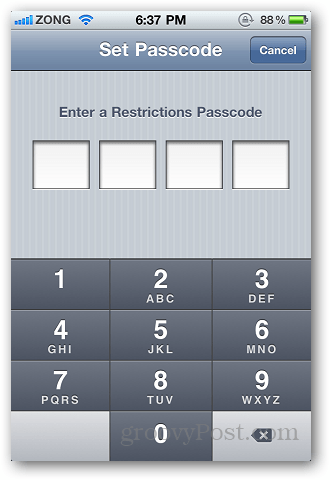
Après avoir sélectionné un mot de passe, faites glisser votre doigt vers le bas et recherchez Contenu autorisé. Vous verrez l'option d'achat In-App. Faites glisser le commutateur sur la position Off.

Si vous souhaitez sécuriser votre appareil avec quelque chose de plus fort qu'un code à quatre chiffres, définissez un code alphanumérique fort.










laissez un commentaire